Como imprimir de um Chromebook
Google Herói Chromebook / / March 17, 2020
Última atualização em

Os Chromebooks são ótimos ao trabalhar com documentos na nuvem. No entanto, às vezes você precisa imprimir a partir deles. Aqui estão algumas opções diferentes.
Os Chromebooks são um ótimo dispositivo se você estiver executando a maior parte de sua computação na nuvem. No entanto, há momentos em que você precisará realmente imprimir algo. No entanto, imprimir a partir do seu Chromebook não é tão simples quanto conectar a impressora através de um cabo USB. Existem algumas maneiras diferentes de imprimir a partir de um Chromebook e aqui mostraremos três opções diferentes.
Use o Google Cloud Print
Se você possui uma impressora relativamente nova fabricada nos últimos cinco anos, provavelmente é Google Cloud Print compatível e configurá-lo é muito fácil. Mesmo se você não tiver um Impressora pronta para nuvem, você pode transformar sua impressora antiga em uma, no entanto, o computador ao qual está conectado precisa estar ligado, conectado a uma rede e ter o Chrome instalado, pois funciona como o servidor de impressão. Para obter detalhes completos sobre como usar qualquer um dos tipos, leia nosso artigo:
Quando você estiver pronto para imprimir uma página ou documento, pressione Ctrl + P e escolha a impressora que você precisa na seção "Destino" na página do Google Print.
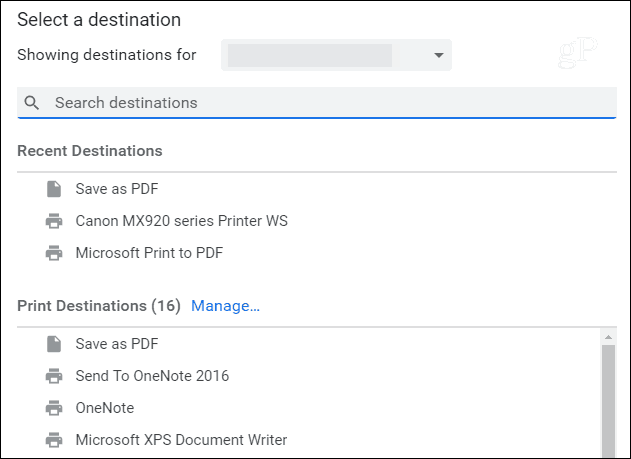
Conecte a impressora ao USB
Às vezes, você não tem uma impressora configurada via Cloud Print ou seu Chromebook está offline e você ainda precisa imprimir. Nesse caso, você pode conectá-lo através de um cabo USB, mas existem grandes ressalvas. Os Chromebooks não têm suporte para dezenas de milhares de drivers de impressora diferentes e os dois dispositivos não podem se comunicar. No entanto, se você tiver a impressora certa, poderá ter sorte - ou seja, se for uma impressora HP. Se sim, confira o Extensão HP Print for Chrome. Isso permitirá que você imprima normalmente para selecionar modelos de impressoras HP.

Imprimir em PDF ou Salvar no Google Drive
Ok, este não está realmente imprimindo um documento diretamente do seu Chromebook, mas é uma opção viável. Quando você imprime em PDF, ele cria um arquivo do documento. Em seguida, você pode transferir esse documento para outro computador ou dispositivo para imprimi-lo sem problemas. Ou, salvando-o no Google Drive, permite imprimir seu documento quando você estiver em um ambiente com capacidade de impressão.
Imprimir em PDF ou no Google Drive também ajuda a considerar se você realmente precisa imprimir o documento. Você realmente precisa imprimi-lo apenas para um amigo ou colega analisá-lo? Quando você bate Ctrl + P altere a impressora de destino para "Salvar como PDF" ou "Salvar no Google Drive" e escolha a opção mais conveniente.
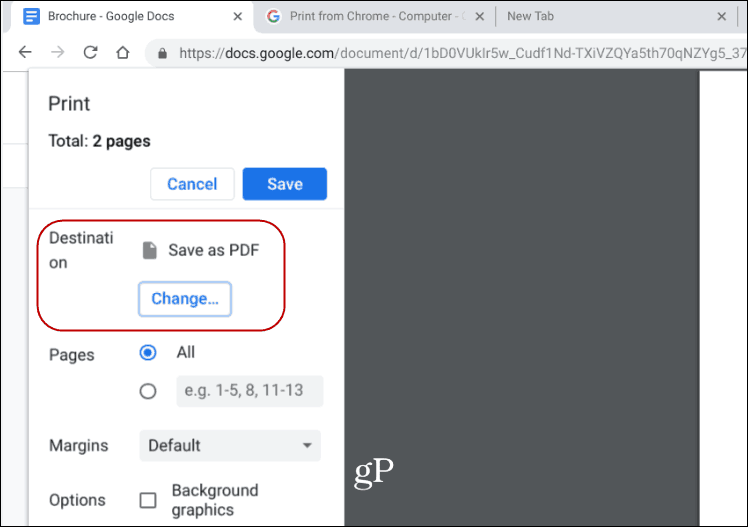
Dica de bônus: Se você está realmente preocupado, pode usar a FedEx. Permite imprimir documentos do Google Docs ou Google Drive em qualquer local do FedEx Office. Confira a Site da FedEx para mais detalhes.



